
Բովանդակություն:
- Քայլ 1: 1) Պահեք կցված Excel ֆայլը ձեր համակարգչում ձեր նախընտրած պանակում:
- Քայլ 2: 2) բացել Excel ծրագիրը և միացնել մակրոները:
- Քայլ 3: 3) Այժմ բացեք Save Excel ֆայլը:
- Քայլ 4: 4) Այժմ դուք պետք է սկանավորեք ձեր չեկի թերթիկներից մեկը ձեր չեկային գրքից որպես նկար և տեղադրեք այն երկրորդ թերթիկին:
- Քայլ 5: 6) անցեք Առաջին էջ: Ընտրեք Մատակարարներ և մուտքագրեք գումարներ: Այն կթարմացնի երկրորդ չեկի տպման թերթիկը:
- Քայլ 6: 7) տպեք նախադիտումը և տեսեք բոլորը ճիշտ են: Առաջին տպեք փորձնական էջը և տեսեք, որ բոլոր լուսանցքները լավ են: Եթե ոչ Քաշեք ուղղելու տեղը և պահեք:
- Հեղինակ John Day [email protected].
- Public 2024-01-30 09:45.
- Վերջին փոփոխված 2025-01-23 14:48.
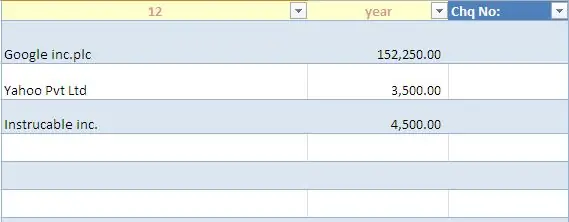
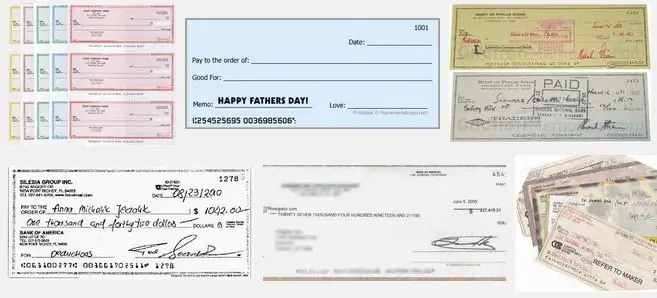
Սա պարզ Excel գրքույկ է, որը շատ օգտակար կլինի ցանկացած բիզնեսի համար `բազմաթիվ բանկային չեկեր գրելու իրենց մատակարարներից հետո:
ձեզ հատուկ տպիչ կամ ծրագրակազմ պետք չէ, միայն ձեզ անհրաժեշտ է համակարգիչ ՝ MS Excel- ով և սովորական տպիչով:
Այո, այժմ դուք կարող եք օգտագործել ձեր սովորական տպիչը և ձեր նոութբուքը կամ աշխատասեղանը `մեկ վայրկյանում 100 -ական չեկ տպելու համար:
Այժմ ես ստեղծեցի Տիկին Excel- ի աշխատաթերթի չեկերի նոր տարբերակ, որը կարող եք դիտել/ներբեռնել այստեղ իմ կայքում
և տվյալների բազայի ծրագրակազմ, որը նույնպես ստեղծվել է այստեղ իմ կայքում անվճար ներբեռնելու համար
Քայլ 1: 1) Պահեք կցված Excel ֆայլը ձեր համակարգչում ձեր նախընտրած պանակում:
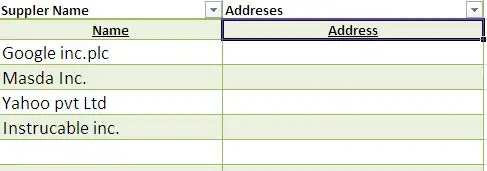
Նախ պետք է միացնեք մակրոները ձեր MS Excel- ին:
Ես արդեն պատրաստել եմ Excel աշխատանքային գիրք ՝ օգտագործելով մի քանի մակրո և VB, կարող եք անվճար ներբեռնել: և խաղալ…
Սրանք այն միակ քայլերն են, որոնք դուք պետք է անեք `ձեր չեկերի տպագրությունը կարգավորելու համար:
Քայլ 2: 2) բացել Excel ծրագիրը և միացնել մակրոները:

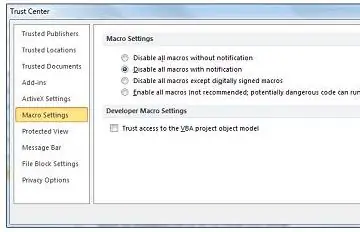
1) բացել գրասենյակի Excel ծրագիր և միացնել մակրոները: Ա) եթե ձեր համակարգչում արդեն ունեք միացված մակրոներ: Հետևյալ դեղին մերսումը կհայտնվի: հայտնվում է հաղորդագրությունների տողը: Երբ բացում եք մակրո ունեցող ֆայլ, դեղին հաղորդագրությունների տողը հայտնվում է վահանի պատկերակով և միացնել բովանդակությունը կոճակով: Հաղորդագրությունների բարում կտտացրեք Միացնել բովանդակությունը: Ֆայլը բացվում է և վստահելի փաստաթուղթ է: Բ) եթե չեք միացնում մակրոները. Արեք այսպես. Մակրո կարգավորումները գտնվում են Վստահության կենտրոնում: 1. Սեղմեք Ֆայլ ներդիրին: 2. Կտտացրեք Ընտրանքներ: 3. Կտտացրեք Վստահության կենտրոն, այնուհետև կտտացրեք Վստահության կենտրոնի կարգավորումներ: 4. Վստահության կենտրոնում կտտացրեք Մակրո կարգավորումներ: 5. Կատարեք ձեր ուզած ընտրությունը: 6. Սեղմեք OK: Հետևյալ պատկերը Վստահության կենտրոնի Մակրո կարգավորումների տարածք է:
Քայլ 3: 3) Այժմ բացեք Save Excel ֆայլը:
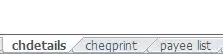
3) այժմ բացեք պահպանման Excel ֆայլը: Երեքը երեք աշխատանքային թերթիկ են: 1 -ին թերթիկ ձեր չեկի մանրամասների համար (Անուն, գումար. Երկրորդ ստուգիչ տպիչ: 3 -րդ թերթ `ձեր հաճախորդների/մատակարարների ցուցակի համար:
Քայլ 4: 4) Այժմ դուք պետք է սկանավորեք ձեր չեկի թերթիկներից մեկը ձեր չեկային գրքից որպես նկար և տեղադրեք այն երկրորդ թերթիկին:
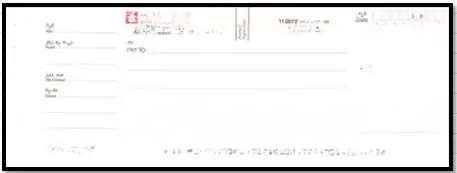
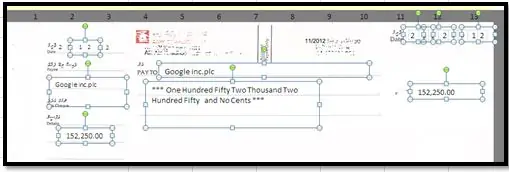
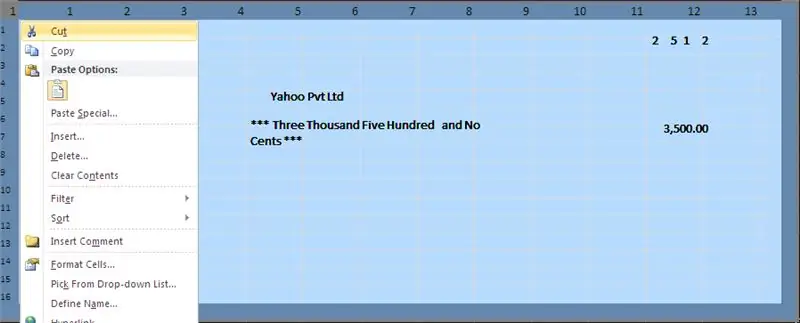
Ըստ ձեր բանկի, ստուգեք Չափը և ձևաչափի թերթիկը տարբերություն կլինեն: Քաշեք չեկի թերթիկը դեպի առաջին ստուգման լուսանցքը և քաշեք և գցեք ստուգման մանրամասները ստուգման նկարի ճիշտ վայր: Չեկի բոլոր մանրամասները քաշելուց հետո ուղղեք ճիշտ տեղը: Հեռացրեք ստուգման սկան պատճենը: Այժմ դուք կարող եք պատճենել և տեղադրել առաջին cheqe լուսանցքը 10 ստուգման համար. Տես նկարը: չեկի տերև.
Քայլ 5: 6) անցեք Առաջին էջ: Ընտրեք Մատակարարներ և մուտքագրեք գումարներ: Այն կթարմացնի երկրորդ չեկի տպման թերթիկը:
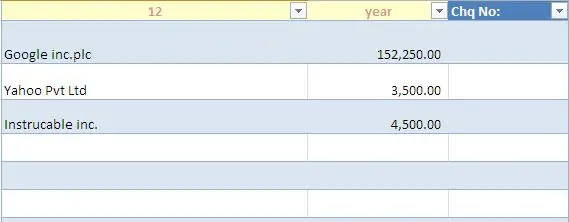
6) Բացեք 1 -ին աշխատանքային թերթիկը: Ընտրեք մատակարարներ և մուտքագրեք այն գումարները, որոնք ցանկանում եք վճարել:
Այն կթարմացնի 2 -րդ չեկի տպագիր թերթը: Դուք կարող եք պահպանել 1 -ին թերթիկի տվյալները ձեր գրառումների համար, նախքան հաջորդ ստուգաթերթերը մուտքագրելը:
Քայլ 6: 7) տպեք նախադիտումը և տեսեք բոլորը ճիշտ են: Առաջին տպեք փորձնական էջը և տեսեք, որ բոլոր լուսանցքները լավ են: Եթե ոչ Քաշեք ուղղելու տեղը և պահեք:
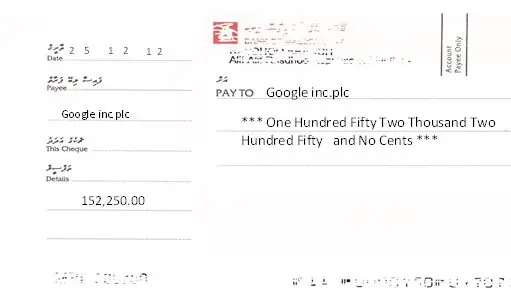
7) Տպեք նախադիտումը և տեսեք, որ բոլորը ճիշտ են: Առաջին տպեք փորձնական էջը և տեսեք, որ բոլոր լուսանցքները լավ են: Եթե ոչ, քաշեք ճիշտ տեղը և պահեք:
Եթե ցանկանում եք ներբեռնել արդեն ստեղծված աշխատանքային գիրքը, այցելեք այն, ինչ նվիրում եք աշխարհին
J. M. N Bandara
Խորհուրդ ենք տալիս:
Առանց էկրանի / ցուցադրման (առանց գլխի) աշխատելը Raspberry Pi- ի կամ Linux- ի վրա հիմնված այլ համակարգիչների վրա `6 քայլ

Առանց էկրանի / ցուցադրման (առանց գլխի) աշխատելը Raspberry Pi- ի կամ Linux- ի / unix- ի վրա հիմնված այլ համակարգիչների վրա. Երբ մարդկանց մեծ մասը գնում է Raspberry PI, նրանք կարծում են, որ իրենց անհրաժեշտ է համակարգչի էկրան: Մի վատնեք ձեր գումարը համակարգչի անհարկի մոնիտորների և ստեղնաշարերի վրա: Մի վատնեք ձեր ժամանակը համակարգիչների միջև ստեղնաշարեր և մոնիտորներ տեղափոխելով: Մի կապեք հեռուստացույց, երբ այն չկա
Ինչպե՞ս կողպել USB պորտն առանց ծրագրակազմի: 6 քայլ

Ինչպե՞ս կողպել USB պորտն առանց ծրագրային ապահովման: Աղբյուրը ՝ http://www.cybernel.com/how-to-lock-usb-port-without-software/ Դուք կարող եք կանխել համակարգչային USB պորտը ապարատից ՝ առանց այն հայտնաբերելու: USB պորտը կողպելու համար ձեզ անհրաժեշտ չէ որևէ ծրագրային ապահովում: եթե դուք Windows- ի օգտվող եք, դա շատ պարզ է
Հատուկ տպատախտակների տպում 3D տպիչով. 7 քայլ (նկարներով)

Եթե տպում եք տպիչ 3D տպիչով. տպիչ 4) ???????? 5) Շահույթ Հիմա որևէ մեկը ցանկանում է
Գունավոր տեքստի տպում Python- ում ՝ առանց որևէ մոդուլի. 3 քայլ

Python- ում գունավոր տեքստի տպում ՝ առանց որևէ մոդուլի. Իմ երկրորդ Instructable- ը պատահաբար ջնջվելուց հետո որոշեցի նորը պատրաստել: Այս մեկում ես ձեզ ցույց կտամ, թե ինչպես տպել գունավոր տեքստ python- ում:
Aptրոյական արժեք ունեցող նոութբուքի հովացուցիչ սարք / տակդիր (առանց սոսնձի, առանց հորատման, առանց ընկույզների և պտուտակների, առանց պտուտակների) ՝ 3 քայլ

Zero Cost Laptop Cooler / Stand (No Glue, No Drilling, No Nuts & Bolts, No Screws): UPDATE: PLEASE KINDLY VOTE FOR MY INSTRUCTABLE, THANKS ^ _ ^ YOU KEST MOTO LIKE Մուտք գործեք www.instructables.com/id/Zero-Cost-Alumin-Furnace-No-Propane-No-Glue-/ ԿԱՄ Գուցե քվեարկեք իմ լավագույն ընկերոջ համար
